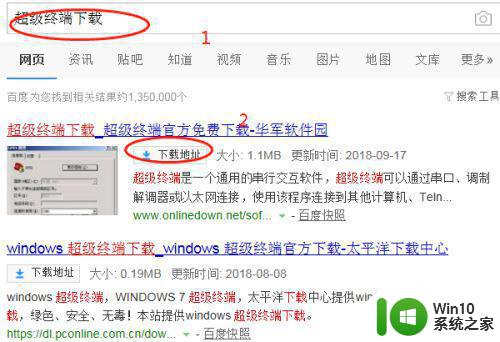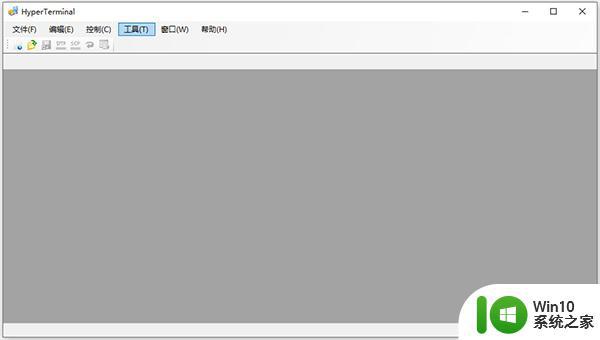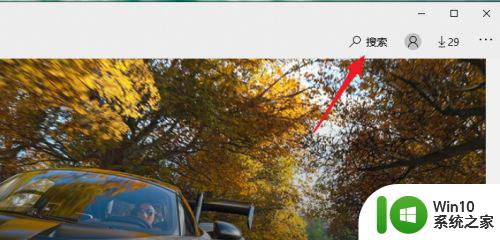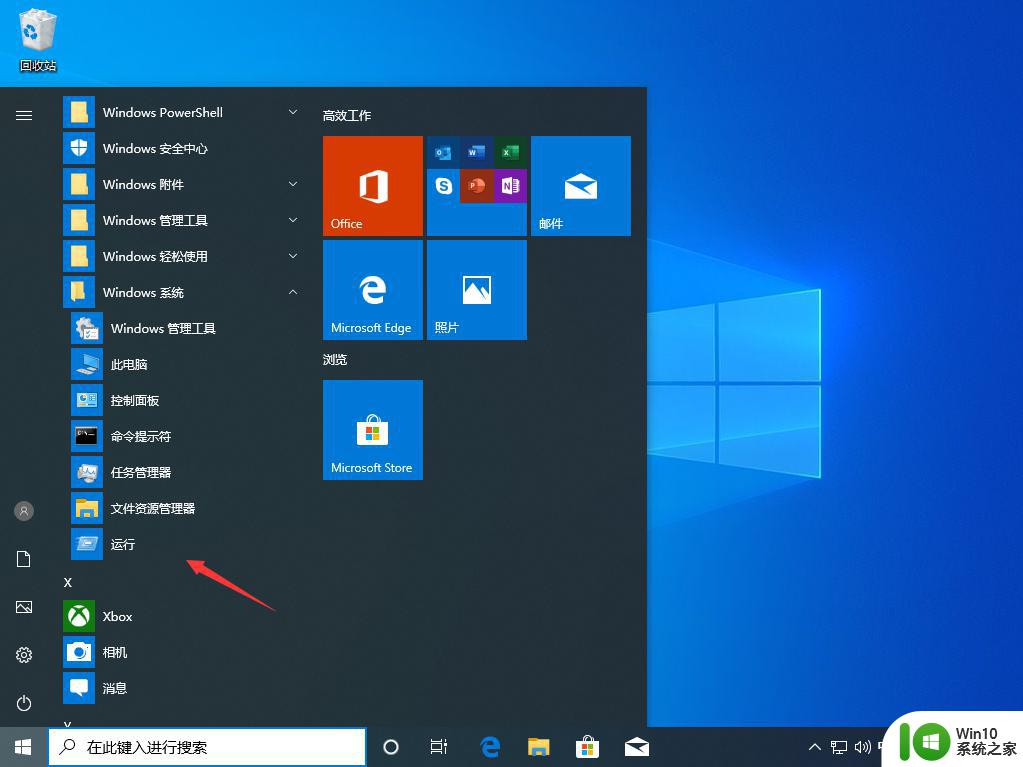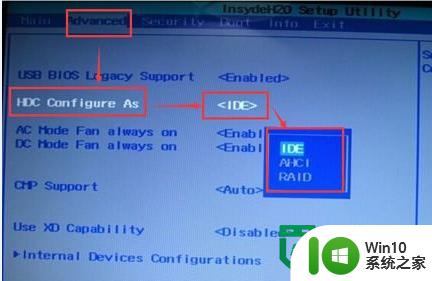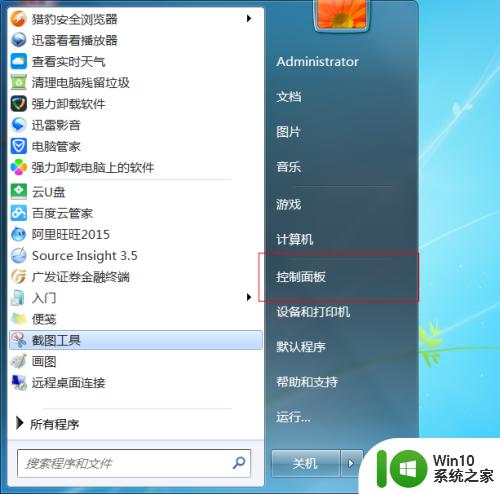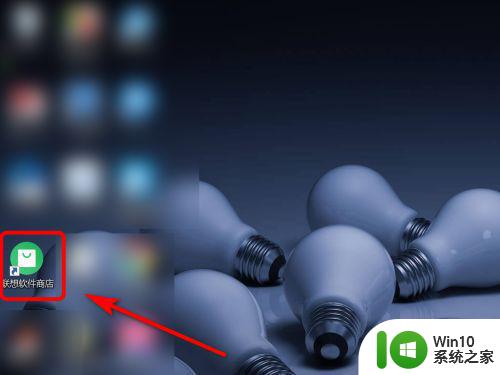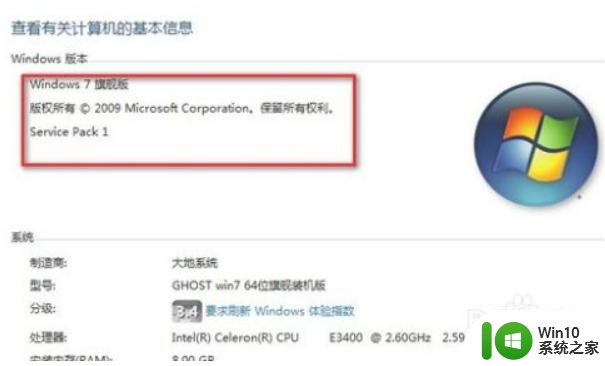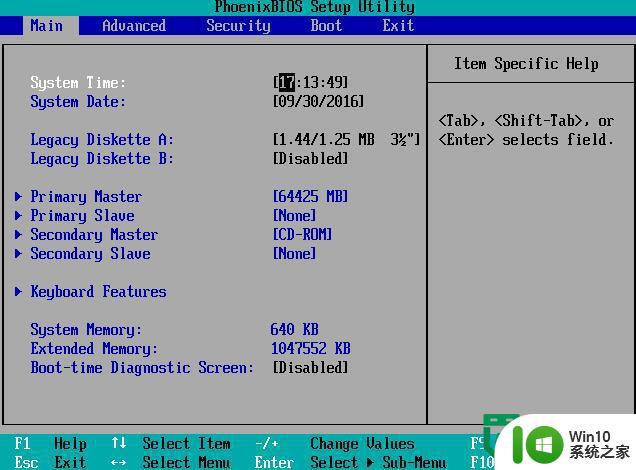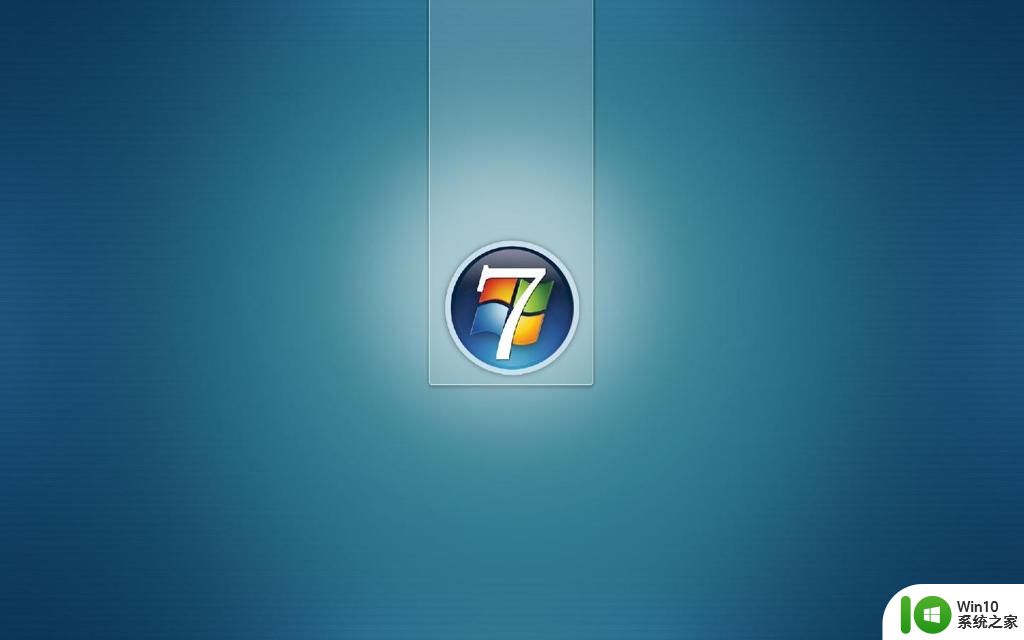win7电脑超级终端怎么打开 win7系统超级终端下载安装方法
在使用Win7电脑时,有时候我们需要通过超级终端来进行一些高级操作,比如网络配置、系统维护等,有些用户可能不清楚如何打开Win7系统中的超级终端,或者在新安装的系统中找不到它的位置。本文将介绍一种简单的方法,帮助大家下载和安装Win7系统的超级终端,以便更方便地进行各种操作和维护。无论你是新手还是有一定经验的用户,都可以通过本文轻松掌握超级终端的使用。
解决方法:
1、首先去网上下载一个超级终端软件,在地址栏里输入超级终端下载,然后等待下载完成。
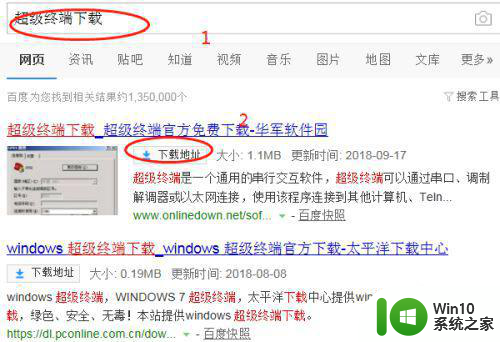
2、然后找到开始→控制面板→电话和调制解调器,双击电话和调制解调器,打开之后,然后进行设置好相应的位置信息点击确定,关闭即可。
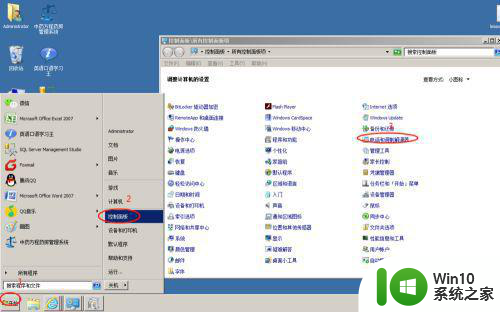
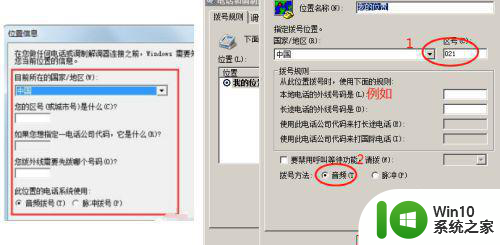
3、找到自己下载的超级终端软件,然后进行解压缩,打开文件夹里面的hyper_terminal_latest文件,双击,然后下一步,可以修改安装路径,然后点击下一步进行安装,完成关闭。
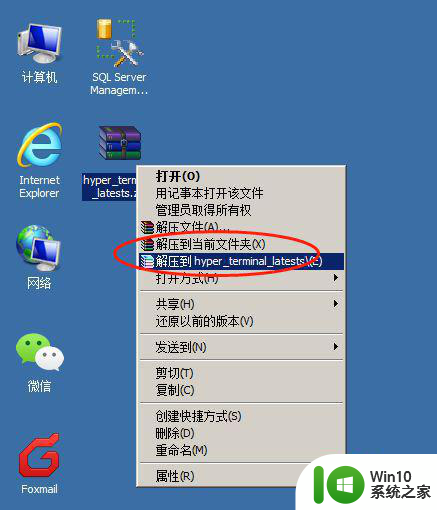
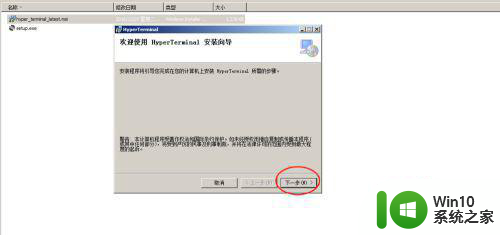
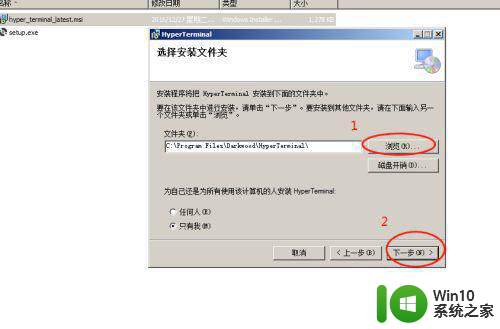
4、此时可以找到桌面的超级终端软件,双击打开,然后点击文件--》新建连接,打开你需要连接的终端,进行操作即可。
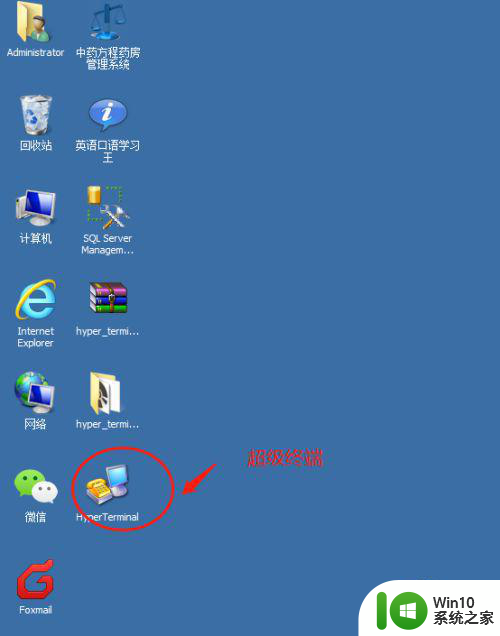
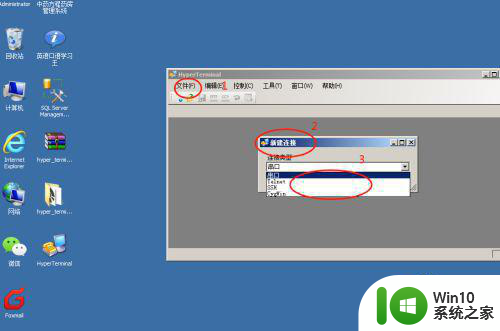
以上就是关于win7电脑超级终端怎么打开的全部内容,有出现相同情况的用户就可以按照小编的方法了来解决了。